
목차
한글문서를 가로나 세로로 작성합니다.
하지만 문서를 작성하다보면 중간에 가로로 긴 그래프나 표를 넣고
다른 페이지는 세로로 작성해야 할 경우가 있습니다.
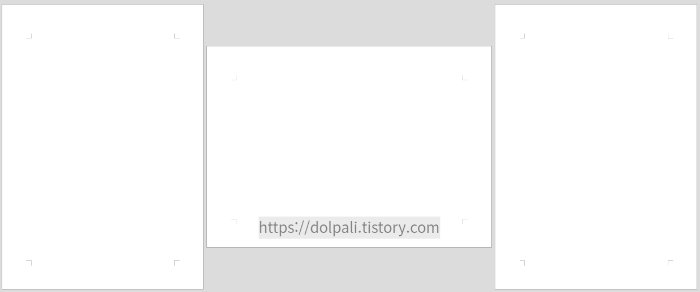
이렇게 중간에 용지방향을 다르게 설정하는 방법을 알아보겠습니다.
1. 한글 가로, 세로 용지방향 혼합하여 사용하기
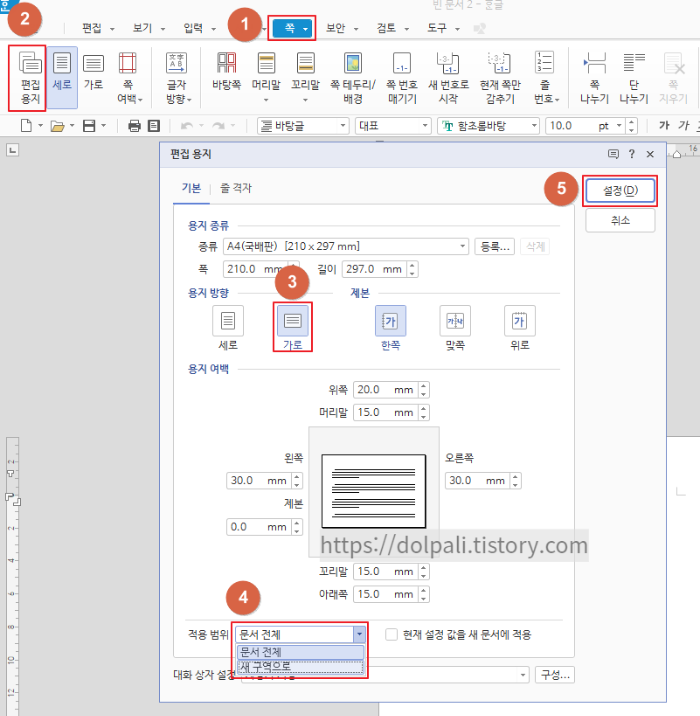
1. 한글 메뉴에서 쪽을 클릭합니다.
2. 도구모음 가장 오른쪽에서 편집용지를 클릭합니다.(단축키는 F7입니다)
3. 편집 용지 창에서 가로를 클릭합니다.
(현재 세로 용지를 사용하고 있어서 가로를 선택 했지만 가로를 기본으로 사용하시는 경우 세로를 선택하시면 됩니다.)
4. 적용범위를 '새 구역으로'를 클릭합니다.
5. 설정을 클릭하여 적용시킵니다.
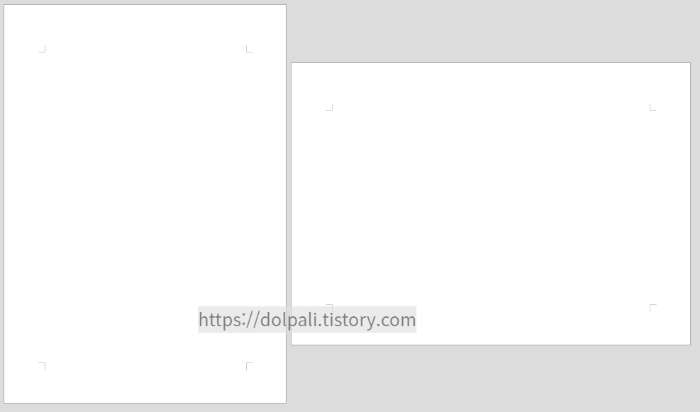
여기까지 진행하셨으면 위와 같이 되셨을 겁니다.
여기에서 가로 아래 세로를 추가하고 싶으면 가로 용지에 커서를 두고 1~6번을 반복합니다.
3번 에서 가로 대신 세로를 클릭하여 적용시키시면 완성됩니다.

2. 구역 나누기
만약 편집 용지를 반복하고 싶다면 단축키는 Alt + Shift + Enter 입니다.
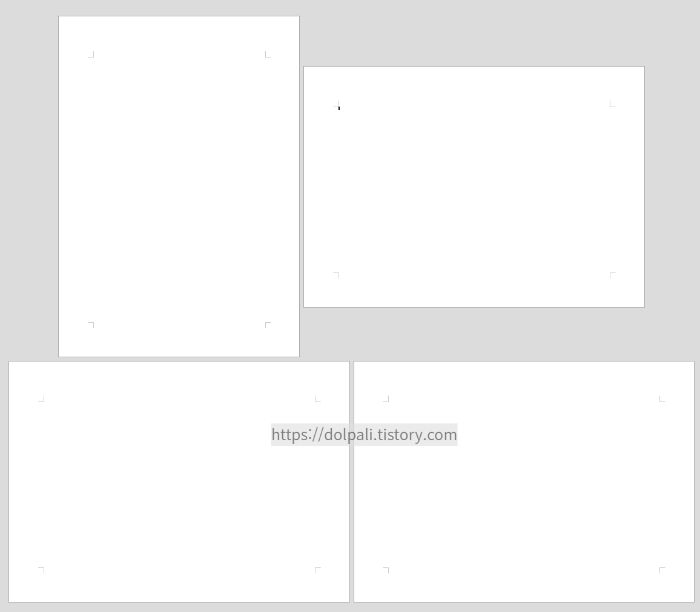
이렇게 가로인 용지가 중간에 몇개 더 필요하다면
위 내용을 반복할 필요 없이 가로 용지에 커서를 두고 Alt + Shift + Enter을 입력하면 동일한 용지가 반복됩니다.
메뉴에서 는 쪽-구역나누기입니다.
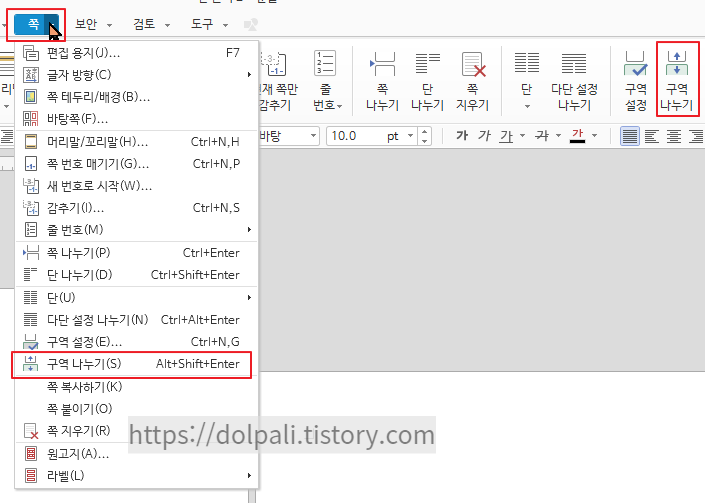
이렇게 용지 설정은 끝났지만 가로 페이지와 세로 페이지의 쪽 번호를 다르게 하고 싶다거나 가로 페이지는 참고용이여서 페이지를 넣고 싶지 않다면 구역 설정을 해줘야 합니다.(단축키는 Ctrl + G 입니다)
3. 구역설정을 이용한 쪽 번호 새로 시작하기
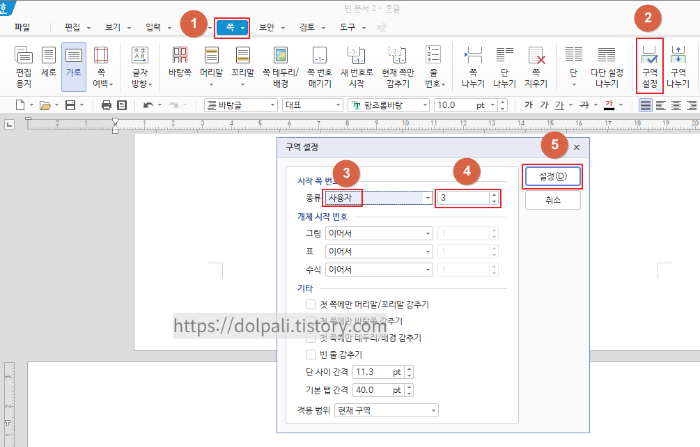
쪽 설정이 세로(1)-가로-세로(2)처럼 되어 있다면 세로(2)에 커서를 놓고 진행하셔야 합니다.
(즉 새로 쪽번호를를 시작하고 싶은 페이지에 커서를 위치시킵니다.)
1. 메뉴에서 쪽을 클릭한다.
2. 도구모음에서 구역설정을 클릭한다.(단축키 Ctrl + G)
3. 시작 쪽 번호에서 종류를 사용자로 클릭하면 옆에 번호를 넣는 칸이 활성화 된다.
옵션에 있듯이 그림, 표, 수식도 새로 시작할 수 있습니다.
4. 새로 시작할 번호를 넣는다.
5. 설정을 클릭하여 적용시킨다.
4. 새 번호로 시작을 이용한 쪽 번호 새로 시작하기
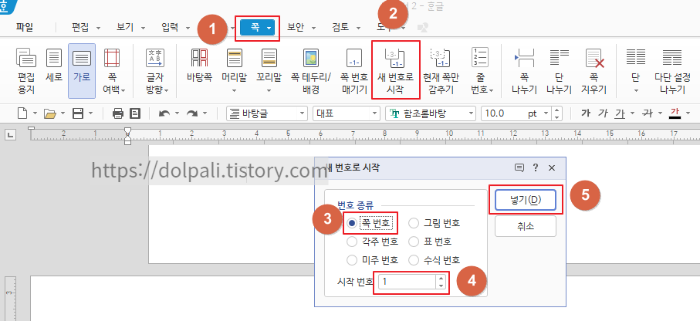
1. 메뉴에서 쪽을 클릭한다.
2. 도구모음에서 새 번호로 시작을 클릭한다.
3. 번호종류에서 쪽 번호를 클릭한다.
(구역설정과 마찬가지로 그림, 표, 수식을 정 할 수 있지만 각주와 미주 번호도 설정할 수 있는 차이점이 있다.)
4. 시작 번호를 지정해준다.
5. 넣기를 하여 페이지 번호를 새로 시작한다.
두가지 쪽 번호 새로 시작하는 방법의 차이는 조판 부호가 들어가는지 아닌지의 차이입니다.
새 번호로 시작을 이용하여 쪽 번호를 새로 시작할 경우 [새 쪽 번호]라는 조판부호가 문서에 포함됩니다.
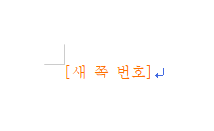
조판부호는 일반적인 상황에서는 보이지 않고 보기-조판 부호를 클릭할 때 만 보입니다.
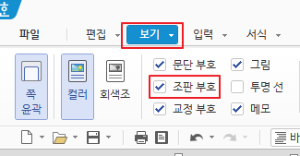
'업무 프로그램 > 한글' 카테고리의 다른 글
| 한글 2020 표 데이터로 그래프 만들기, 표 가로/세로 쉽게 바꾸기 (2) | 2022.10.27 |
|---|---|
| 한글 2020 표에 수식 넣고 자동 채우기 (0) | 2022.10.26 |
| 한글 2020에서 폰트, 글꼴, 글자 모양, 문단, 스타일로 찾기 (0) | 2022.10.22 |
| 한글 2020 줄 맞춤, 줄 맞추기, 자간 넓히기, 자간 좁히기, 표에서 줄 맞추기 (0) | 2022.10.21 |
| 한글 2020 특수문자 입력하기, 글자 겹치기(원문자, 체크표시, 체크된 네모, 로마숫자), 자간 단축키, 자간 수정 하기 (0) | 2022.10.21 |




